- Del 1: Sådan overføres tekster fra Android til iPhone via FoneLab HyperTrans
- Del 2: Sådan overføres tekstbeskeder fra Android til iPhone med app
- Del 3: Sådan overføres tekstbeskeder fra Android til iPhone gratis via Gmail
- Del 4: Ofte stillede spørgsmål om, hvordan man modtager tekstbeskeder fra Android til iPhone
- Overfør data fra et Micro SD-kort til en anden Android
- Sådan overføres billeder fra en telefon til en anden
- Sådan overføres fotos fra gammel LG-telefon til computer
- Sådan overføres fotos fra en gammel Samsung til en anden Samsung
- Overfør kontakter fra Samsung til iPhone
- Overfør data fra LG til Samsung
- Overfør data fra den gamle tablet til den nye
- Overfør filer fra Android til Android
- Overfør iCloud Fotos til Android
- Overfør iPhone-noter til Android
- Overfør iTunes Music til Android
Sådan overfører du meddelelser fra Android til iPhone
 Skrevet af Lisa Ou / 16-2022-16 00:XNUMX
Skrevet af Lisa Ou / 16-2022-16 00:XNUMXOverførsel af SMS fra Android til iPhone sker normalt, når du migrerer til en ny iPhone fra din gamle Android-telefon. Overførsel udføres også, når du vil dele samtaler med en andens iPhone. Uanset hvad der opfordrer dig til at overføre tekstbeskeder fra din Android-telefon, det vigtigste er, ved du hvordan du gør det? Hvis ja, er du sikker på, at du gør det rigtigt? Så stop med at slå rundt og lær den bedste måde at overføre tekster fra Android til iPhone.
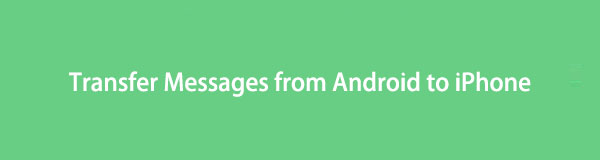

Guide liste
- Del 1: Sådan overføres tekster fra Android til iPhone via FoneLab HyperTrans
- Del 2: Sådan overføres tekstbeskeder fra Android til iPhone med app
- Del 3: Sådan overføres tekstbeskeder fra Android til iPhone gratis via Gmail
- Del 4: Ofte stillede spørgsmål om, hvordan man modtager tekstbeskeder fra Android til iPhone
Overfør data fra iPhone, Android, iOS, computer til hvor som helst uden tab.
- Flyt filer mellem iPhone, iPad, iPod touch og Android.
- Importer filer fra iOS til iOS eller fra Android til Android.
- Flyt filer fra iPhone / iPad / iPod / Android til computer.
- Gem filer fra computer til iPhone / iPad / iPod / Android.
Del 1: Sådan overføres tekster fra Android til iPhone via FoneLab HyperTrans
FoneLab HyperTrans er et program til Windows, der tillader dataoverførsel mellem computer, Android og iOS-enheder. Dette nemme, sikre og hurtigt-indlæsende overførselsværktøj er perfekt til datamigrering af fotos, videoer, kontaktpersoner, beskeder osv. Ydermere er dets et-klik og ligetil betjening meget prisværdigt for alle, der ikke er bekendt med en computer. Kan du overføre tekstbeskeder fra Android til iPhone via FoneLab HyperTrans? Svaret på det er et stort ja! Lær hvordan du gør det med et par enkle klik.
Trin til at overføre tekstbeskeder fra Android til iPhone med FoneLab HyperTrans:
Trin 1For det første skal du åbne FoneLab HyperTrans efter at have installeret det på din computer.

Trin 2For det andet skal du tilslutte både din Android-telefon og iPhone ved hjælp af USB-kabler. Sørg for at tillade Overfør filer på din Android, og tryk på Stol på din iPhone.
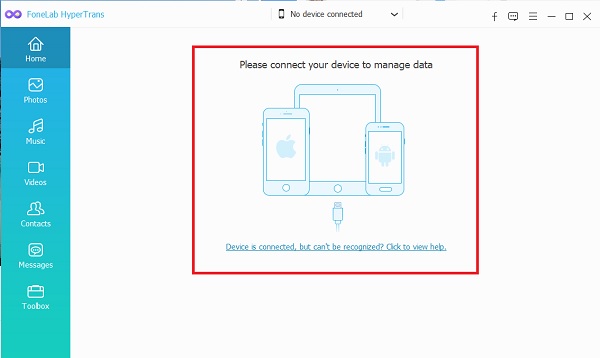
Trin 3For det tredje skal du vælge din Android som importenhed fra den øverste midterste del af programmet.

Trin 4Klik derefter på Beskeder i venstre sidebjælke, og vælg derefter alle tekstbeskeder, du vil overføre, ved at markere dem.

Trin 5Til sidst skal du klikke på eksport ikon, vælg et format, og indstil din iPhone som destinationssted.

Alternativt kan du også bruge din iPhone og Android-telefoner alene til at overføre dine tekstbeskeder.
Overfør data fra iPhone, Android, iOS, computer til hvor som helst uden tab.
- Flyt filer mellem iPhone, iPad, iPod touch og Android.
- Importer filer fra iOS til iOS eller fra Android til Android.
- Flyt filer fra iPhone / iPad / iPod / Android til computer.
- Gem filer fra computer til iPhone / iPad / iPod / Android.
Del 2. Sådan overføres tekstbeskeder fra Android til iPhone med App
En app, som du kan bruge til overførsel af tekstbeskeder, er Flyt til iOS. Denne app er specielt lavet og leveret af Apple til datamigrering fra Android til en ny iOS-enhed og omvendt. Migrering fra Android til iOS kræver, at du overfører nødvendige data-tekstbeskeder, for eksempel mellem dine enheder. Før du fortsætter med denne metode, skal du bemærke, at denne applikation er tilgængelig for alle Android-enheder, der kører Android OS 4.3 og nyere versioner. Brug dette gratis værktøj nu og flyt nemt tekster fra Android til iPhone.
Trin til at flytte SMS fra Android til iPhone med Flyt til iOS-appen:
Trin 1Fra Play Butik på din Android-telefon kan du begynde med at installere Flyt til iOS.
Trin 2I mellemtiden kan du konfigurere din nye iPhone ved at tænde den og følge proceduren på skærmen, indtil du når Apps og data. Tryk derfra Flyt data fra Android.
Trin 3Gå derefter til Flyt til iOS app på din Android og tryk på Fortsæt.. Tap Næste mens du læser appens vilkår og betingelser, indtil du ser din kode.
Trin 4Indtast endelig koden fra din Android på din iPhone for at åbne Skærmbilledet Overfør data. Vælg derefter Beskeder og tryk på Næste for at starte Android til iPhone-tekstbeskederoverførselsprocessen.
Men hvad hvis din iPhone ikke er ny? Ville Flyt til iOS stadig være god for dig? Dette værktøj er ikke tilrådeligt til en iPhone, medmindre du nulstiller det. Men antag, at du ikke har tænkt dig det nulstil din iPhone men overføre tekstbeskeder selektivt og individuelt. Der er en bedre måde for dig.
Del 3. Sådan overfører du tekstbeskeder fra Android til iPhone gratis via Gmail
Android-enheder har en delingsfunktion til tekstbeskeder via Gmail. Du kan overføre SMS Android til iPhone selektivt og individuelt via Gmail med det. Yderligere ville denne metode være bedst for dig, hvis du kun ønsker at overføre nogle få tekstbeskeder i stedet for hele samtaler eller alle beskeder.
Trin til at overføre SMS fra Android til iPhone via Gmail:
Trin 1Først skal du åbne besked-appen og navigere i den tekstbesked, du vil overføre på din Android-telefon. Langt tryk på den besked, og tryk derefter på ellipse menuen, der vises. Vælg Del derfra.
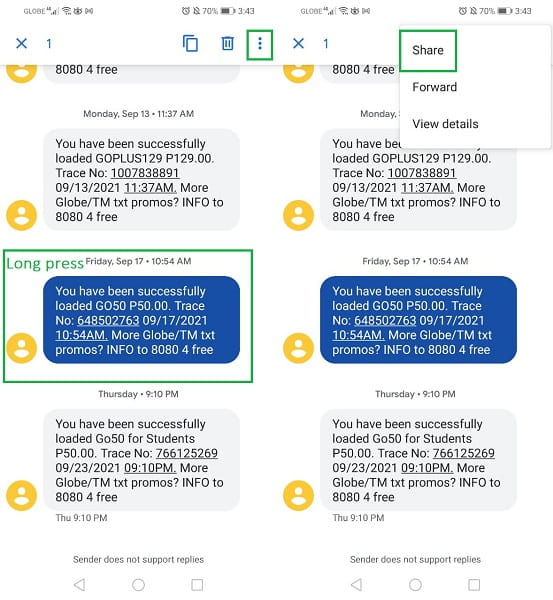
Trin 2Vælg derefter gmail som din delingsmetode, og indstil derefter modtagerens Gmail. Sørg for, at du sender denne Gmail til den, der er logget ind på din iPhone.
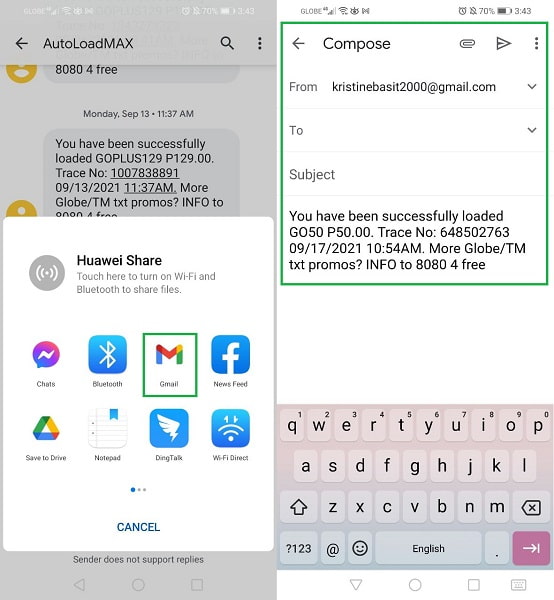
Trin 3Til sidst skal du åbne gmail app på din iPhone og naviger til gmail du lige har sendt. Derfra skal du downloade tekstbeskeden fra din Android-telefon.
Det lyder lidt kompliceret, ikke? Derfor, FoneLab HyperTrans kan være et godt valg for dig.
Overfør data fra iPhone, Android, iOS, computer til hvor som helst uden tab.
- Flyt filer mellem iPhone, iPad, iPod touch og Android.
- Importer filer fra iOS til iOS eller fra Android til Android.
- Flyt filer fra iPhone / iPad / iPod / Android til computer.
- Gem filer fra computer til iPhone / iPad / iPod / Android.
Del 4. Ofte stillede spørgsmål om, hvordan man modtager tekstbeskeder fra Android til iPhone
Er tekstbeskeder gemt på telefonen eller SIM-kortet?
Tekstbeskeder gemmes på telefonens interne lager i stedet for på SIM-kortet. Og det gælder både Android og iPhone. På den note vil indsættelse af det samme SIM-kort mellem enheder ikke gemme Android SMS til iPhone automatisk. Du bliver stadig nødt til at overføre hver tekstbesked fra din Android til iPhone, hvis du sigter efter det.
Kan iPhones modtage beskeder fra Android?
Ja, iPhone- og Android-enheder modtager tekstbeskeder fra hinanden og er ikke bundet af deres operativsystemforskelle. Det, der dog bestemmer dette, er enhedens netværk og app-indstillinger. Men teknisk set, ja, iPhone modtager beskeder fra Android.
Kan iPhone modtage MMS fra Android?
I lighed med almindelige tekstbeskeder modtager iPhone MMS fra Android. iPhones kan modtage MMS fra ethvert andet operativsystem. Og dette er alt muligt, hvis begge enheder, afsender og modtager, har en internetforbindelse eller mobildata.
Omsider er din søgen efter den bedste måde at overføre SMS fra Android til iPhone på. Søg ikke længere, da du allerede har fundet det perfekte svar til dine overførselsbehov. Du så 3 forskellige måder at overføre tekstbeskeder i henhold til dine behov og præferencer fra Android til iPhone. Så næste gang en anden eller dig selv spørger, hvordan man overfører beskeder fra Android til iPhone, er dette indlæg, hvor du går. For at afslutte, hvad du skal gøre nu er at henvise til løsningerne ovenfor og få dine tekstbeskeder overført.
Overfør data fra iPhone, Android, iOS, computer til hvor som helst uden tab.
- Flyt filer mellem iPhone, iPad, iPod touch og Android.
- Importer filer fra iOS til iOS eller fra Android til Android.
- Flyt filer fra iPhone / iPad / iPod / Android til computer.
- Gem filer fra computer til iPhone / iPad / iPod / Android.
